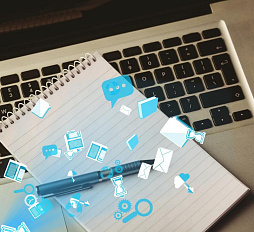Как перезагрузить АТОЛ 91Ф
Ньюджеры могут работать в одном из двух режимов — как самостоятельная онлайн-касса, тогда она ни к чему не подключена и управляется кнопками на корпусе, или как часть кассового узла, тогда она подключена к компьютеру и работает через программу.
В статье расскажем про два способа перезагрузки онлайн-кассы АТОЛ 91Ф: через драйвер торгового оборудования АТОЛ и вручную кнопкой на кассовом аппарате.
Как перезагрузить АТОЛ 91Ф через драйвер
Установка софта
Установите на компьютер драйвер торгового оборудования АТОЛ.
Выбор разрядности х32/64 зависит от вашей операционной системы и торговой программы (можно установить оба).

Проверка связи с ККТ
После установки запустите «Тест драйвера ККТ», подключите ньюджер к компьютеру.
Нажмите кнопку Свойства в правом верхнем углу.

Запустите процесс проверки связи, кликнув на одноименную кнопку в нижней части открывшегося окна.

Если тест связи прошёл и в строке Результат появились данные, значит, соединение есть. Можно приступать к следующему шагу.

Нажмите Ок, чтобы закрыть окно теста.
Перезагрузка кассы Атол
В меню слева откройте пункт Сервисные. Нажмите кнопку Перезагрузка.

Программа отправит команду кассовому аппарату, и тот будет принудительно перезагружен.
На этом все, можно работать дальше.
Как перезагрузить АТОЛ 91Ф кнопкой
За включение, выключение и перезагрузку отвечает зелёная клавиша на клавиатуре.
Чтобы перезагрузить технику, нажмите и удерживайте эту кнопку в течение 5 секунд.
Затем подождите не менее 5 секунд.
Такова рекомендация производителя.
Затем включите ньюджер, удерживая зелёную клавишу в течение 2 секунд.

Готово! Теперь вы знаете, как через драйвер или вручную кнопкой выполнить перезагрузку АТОЛ 91Ф.
Техническая поддержка инженеров Авторизованного сервис-центра.
в течение 20 минут
Статью подготовила редакция блога portkkm.ru. Информационная поддержка: программист Александр Киселев и инженер Евгений Пронский, сотрудники Авторизованного сервисного центра ПОРТ.
Если у вас есть вопросы по работе и настройке онлайн-кассы, кассовой и учётной программы, пишите комментарии или оставляйте заявку на консультацию специалиста Авторизованного сервисного центра по обслуживанию ККТ.
Компания ПОРТ — профи в вопросах онлайн-касс. Продаём, обслуживаем и ремонтируем кассовые аппараты с 1997 года.
Представительства находятся в Красноярске, удалённое подключение доступно для всех регионов России.
Наши консультанты перезвонят в течение 20 минут и ответят на все интересующие Вас вопросы.
в течение 20 минут
Читайте также: